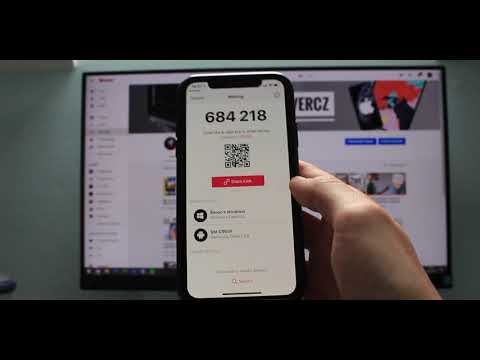Panel nástrojů Yahoo umožňuje uživatelům zůstat snadno spojeni s e -mailem, zprávami, počasím, Facebookem a dalšími. Pokud však již nechcete, aby se panel nástrojů Yahoo zobrazoval v horní části prohlížeče, můžete panel nástrojů kdykoli odebrat odinstalováním programu z ovládacího panelu a změnou nastavení prohlížeče.
Kroky
Metoda 1 ze 4: Odebrání Yahoo z ovládacího panelu

Krok 1. Klikněte na tlačítko „Start“a vyberte „Ovládací panely
”

Krok 2. Klikněte na „Odinstalovat program
”

Krok 3. Klikněte na „Yahoo Software Update“a vyberte „Odinstalovat
”

Krok 4. Klikněte na „Yahoo Toolbar“a vyberte „Odinstalovat
”

Krok 5. Procházejte seznamem programů a odinstalujte všechny ostatní programy, které nepoznáte nebo si nepamatujete instalaci, bez ohledu na to, zda jsou nebo nejsou spojeny s Yahoo
Metoda 2 ze 4: Resetování prohlížeče Google Chrome

Krok 1. Otevřete novou relaci prohlížeče Google Chrome

Krok 2. Klikněte na tlačítko nabídky Chrome a vyberte „Nastavení
”

Krok 3. Přejděte do spodní části nabídky Nastavení a klikněte na „Zobrazit pokročilá nastavení
”

Krok 4. Pokračujte v posouvání do spodní části nabídky Nastavení a klikněte na „Obnovit nastavení prohlížeče
”

Krok 5. Kliknutím na „Obnovit“potvrďte, že chcete resetovat Google Chrome
Prohlížeč se resetuje a panel nástrojů Yahoo se již v budoucích relacích prohlížeče Chrome nebude zobrazovat.
Metoda 3 ze 4: Resetování Mozilla Firefox

Krok 1. Spusťte ve svém počítači novou relaci Firefoxu

Krok 2. Klikněte na tlačítko nabídky Firefox a poté vyberte „Nápověda
”

Krok 3. V nabídce Nápověda klikněte na „Informace o řešení potíží“

Krok 4. Klikněte na „Obnovit Firefox“v pravém horním rohu webové stránky pro odstraňování problémů

Krok 5. Opětovným kliknutím na „Reset Firefox“potvrďte, že chcete obnovit nastavení prohlížeče
Firefox se zavře a znovu otevře.

Krok 6. Klikněte na „Dokončit
” Firefox se resetuje a panel nástrojů Yahoo se již v budoucích relacích Firefoxu nebude zobrazovat.
Metoda 4 ze 4: Resetování aplikace Internet Explorer (IE)

Krok 1. Spusťte novou relaci IE

Krok 2. Klikněte na ikonu ozubeného kola umístěnou v pravém horním rohu IE a vyberte „Možnosti Internetu
”

Krok 3. Klikněte na „Upřesnit“a poté na „Obnovit“
”

Krok 4. Zaškrtněte políčko „Odstranit osobní nastavení“a poté klikněte na „Obnovit“
”

Krok 5. Kliknutím na „Zavřít“potvrďte, že chcete resetovat IE
Obnoví se nastavení vašeho prohlížeče a panel nástrojů Yahoo se již nebude zobrazovat v budoucích relacích IE.